Siguiendo con las recomendaciones para el uso de óptimo de Google Chrome, a continuación te traemos otros cinco consejos, que agilizarán tu desempeño en este navegador.
Buscar palabras y arrastrarlas a pestañas nuevas
Si se está leyendo un artículo y alguna palabra o frase llama nuestra atención, basta con subrayarla con el mouse y arrastrarla a la parte superior de la página. De esta manera, Google abrirá una nueva pestaña y automáticamente dará resultados alusivos a lo subrayado tal y como si se hubiera buscado de la manera convencional.
Grabar las páginas favoritas
Cuando una página o artículo nos interesa –y a lo mejor su nombre no es lo suficientemente amigable como para memorizarlo–, tan solo se necesita ir a la parte superior derecha de la página de Google Chrome, hacer clic en la estrella que –que de momento es blanca– y esperar a que se torne de color amarillo. Al ponerse amarilla, la página será guardada en favoritos y automáticamente estará disponible sin la necesidad de volver a escribir su nombre o url. Otra manera todavía más sencilla de hacerlo, es por medio de Control + D.
Sacar el Historial
Para encontrar el historial de todoas las páginas que se han visitado en Google Chrome –a excepción, por supuesto, de las visitadas en Modo Incógnito que jamás se guradan–, solo es necesario apretar Control + H.
Sacar la página de Descargas
De la misma forma que el historial de páginas visitadas, existe un comando que permite sacar el historial de descargas. Para sacarlo, solamente es necesario apretar Control + J. Ya en la página de descargas, cualquier descarga hecha se puede borrar. No hay preocupación porque el archivo se borre del equipo, pues la indicación solo la borra de Google Chrome.
Acceder a la barra de direcciones
Si se desea hacer una búsqueda inmediata, no es necesaria la utilización del mouse. Apretando Control + K o Control + E automáticamente se indicará, por medio de un signo de interrogación, que ya se puede escribir en la barra de direcciones.
Contando los de la entrada anterior, ahora tenemos diez útiles consejos que permitirán que tu desempeño en Google Chrome sea el más óptimo. Basta con un poco de memoria, para sacarles el mayor provecho posible.






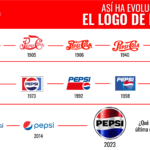






0 comentarios